Ver seus dados
Os visuais são criados pelos designers de relatórios e dashboards e, em seguida, compartilhados com os consumidores. Como consumidor, você pode optar por mostrar, exportar e analisar os dados usados para criar cada visual.
Mostrar dados
Visuais do Power BI são criados usando dados que você pode exibir. Quando você ativa Mostrar dados, o Power BI exibe os dados abaixo do visual.
No Power BI, você pode abrir um relatório e selecionar um visual. Para exibir os dados usados para criar o visual, clique em Mais opções (...) do visual, depois em Mostrar como uma tabela.
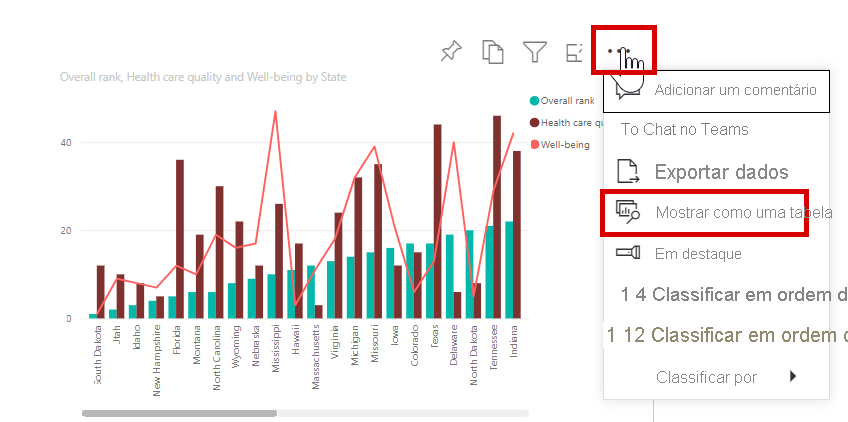
Exportar dados para Excel
Ocasionalmente, talvez você queira usar o Excel para exibir e interagir com os dados do Power BI. Com o recurso Analisar no Excel, você pode fazer exatamente isso. Essa opção também permite que você acesse recursos de Tabela Dinâmica, gráficos e segmentação no Excel com base no modelo semântico existente no Power BI.
Ao selecionar a opção Analisar no Excel, o Power BI cria um arquivo ODC (conexão de dados do Office) e baixa esse arquivo do navegador para o computador.
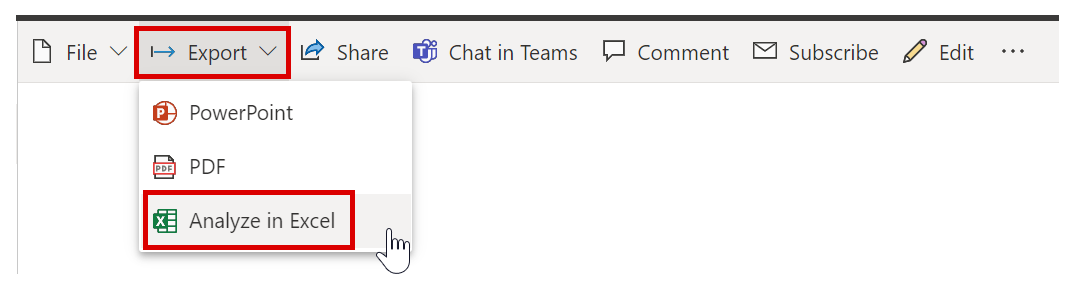
Observação
Seus dados exportados no Excel são sua própria cópia dos dados e não serão atualizados automaticamente se os dados originais forem atualizados.
Analisar dados no Excel
Quando você abre o arquivo no Excel, uma lista vazia de Tabela Dinâmica e Campos é exibida com as tabelas, campos e medidas do modelo semântico do Power BI. Você pode criar Tabelas Dinâmicas e gráficos e analisar esse modelo semântico exatamente como faria com um modelo semântico local no Excel.
Observação
Caso deseje ver os dados usados para criar um visual, exporte esses dados para o Excel como um arquivo .xlsx ou .csv.
